Πώς να συμπιέσετε ένα βίντεο σε υπολογιστή και κινητή συσκευή
Αν έχετε πολλά μεγάλα αρχεία βίντεο, η ψηφιακή σας συσκευή ενδέχεται να γίνεται όλο και πιο αργή. Είναι γνωστό ότι τα αρχεία βίντεο καταλαμβάνουν χώρο αποθήκευσης και επηρεάζουν την απόδοση της συσκευής σας. Συμπίεση βίντεο μπορεί να επιλύσει αυτό το πρόβλημα γρήγορα. Το μόνο που χρειάζεστε είναι η σωστή μέθοδος. Αυτό το άρθρο σας δείχνει διαφορετικές μεθόδους συμπίεσης βίντεο καθώς και συγκεκριμένες οδηγίες σε συσκευές Mac, iPhone, Windows και Android.
ΠΕΡΙΕΧΟΜΕΝΟ ΣΕΛΙΔΑΣ:
Μέρος 1: Πώς να συμπιέσετε ένα βίντεο χωρίς απώλεια ποιότητας
Τι σημαίνει η συμπίεση ενός βίντεο; Συρρικνώνει το μέγεθος του αρχείου βίντεο χωρίς να περικόπτει το περιεχόμενο. Αυτό είναι απαραίτητο εάν έχετε περιορισμένο χώρο αποθήκευσης, θέλετε να μοιραστείτε τα βίντεό σας στο διαδίκτυο ή να τα στείλετε μέσω email. Apeaksoft Video Converter Ultimate είναι η καλύτερη επιλογή για συμπίεση βίντεο σε Mac ή Windows. Το πιο σημαντικό είναι ότι χρησιμοποιεί τεχνολογία τεχνητής νοημοσύνης για την προστασία της ποιότητας του βίντεο.
Ο καλύτερος τρόπος για να συμπιέσετε ένα βίντεο σε Windows και Mac
- Συμπιέστε ένα βίντεο με ένα μόνο κλικ.
- Μετατροπή βίντεο σε HD κατά τη συμπίεση βίντεο.
- Προσαρμόστε το μέγεθος του αρχείου βίντεο χειροκίνητα.
- Υποστηρίξτε ένα ευρύ φάσμα μορφών αρχείων βίντεο.
- Διατηρήστε την ποιότητα του βίντεο με προηγμένη τεχνολογία.
Ασφαλής λήψη
Ασφαλής λήψη

Πώς να συμπιέσετε ένα βίντεο χωρίς απώλεια ποιότητας
Βήμα 1. Εγκαταστήστε συμπιεστή βίντεο
Εκτελέστε τον καλύτερο συμπιεστή βίντεο αφού τον εγκαταστήσετε στον υπολογιστή σας. Είναι συμβατός με Windows 11/10/8/7. Επιπλέον, υπάρχει και μια άλλη έκδοση για χρήστες Mac. Μεταβείτε στο Εργαλειοθήκη Και επιλέξτε Βίντεο συμπιεστή.

Βήμα 2. Εισαγωγή βίντεο
Κάντε κλικ στο μεγάλο Πρόσθεση κουμπί. Στη συνέχεια, βρείτε ένα μεγάλο βίντεο στην Εξερεύνηση αρχείων και ανοίξτε το.

Βήμα 3. Συμπίεση βίντεο
Ρυθμίστε το Μέγεθος ρυθμιστικό μέχρι να είστε ικανοποιημένοι. Στη συνέχεια, προσαρμόστε Μορφή, Ανάλυση, να Bitrate ή διατηρήστε τα με την προεπιλεγμένη τιμή. Κάντε κλικ στο Προβολή για να δείτε το αποτέλεσμα. Ορίστε έναν φάκελο εξόδου στο Αποθήκευση σε πεδίο. Τέλος, κάντε κλικ Κομπρέσα για να ξεκινήσει η συμπίεση του μεγέθους του βίντεο.

Μέρος 2: Πώς να συμπιέσετε ένα βίντεο σε Mac
Το QuickTime Player είναι ο ευκολότερος τρόπος για να συμπιέσετε ένα βίντεο σε Mac. Ως ενσωματωμένο πρόγραμμα αναπαραγωγής πολυμέσων, το QuickTime Player είναι προεγκατεστημένο σχεδόν σε όλους τους υπολογιστές Mac και φορητούς υπολογιστές. Σας επιτρέπει να μειώσετε την ανάλυση βίντεο για να συμπιέσετε το μέγεθος ενός βίντεο. Το μειονέκτημα είναι η απώλεια ποιότητας. Επιπλέον, υποστηρίζει μόνο περιορισμένες μορφές βίντεο.
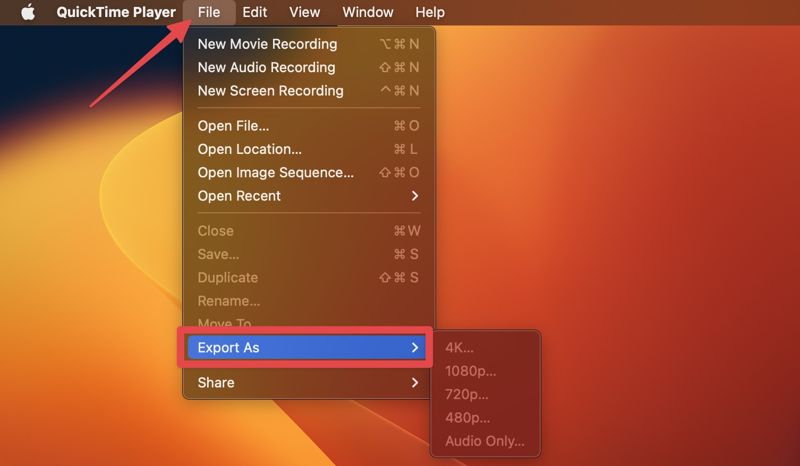
Βήμα 1. Εκτελέστε το QuickTime Player στο Εφαρμογές φάκελο.
Βήμα 2. Πηγαίνετε στο Αρχεία μενού και επιλέξτε Άνοιγμα αρχείου.
Βήμα 3. Ανοίξτε ένα μεγάλο αρχείο βίντεο από τον σκληρό σας δίσκο.
Βήμα 4. Στη συνέχεια, πηγαίνετε στο Αρχεία μενού και επιλέξτε Εξαγωγή ως.
Βήμα 5. Επιλέξτε χαμηλότερη ανάλυση.
Βήμα 6. Στη συνέχεια, εισαγάγετε ένα νέο όνομα αρχείου, ορίστε έναν φάκελο εξόδου στο Πού επιλογή και πατήστε Αποθήκευση.
Μέρος 3: Πώς να συμπιέσετε ένα βίντεο δωρεάν
Πώς να συμπιέσετε ένα βίντεο μέσω VLC
VLC Media Player είναι κάτι πολύ περισσότερο από ένα απλό πρόγραμμα αναπαραγωγής πολυμέσων. Διαθέτει μια μεγάλη ποικιλία από επιπλέον λειτουργίες, όπως μετατροπή μορφής βίντεο, συμπίεση βίντεο και πολλά άλλα. Δεδομένου ότι είναι ένα έργο ανοιχτού κώδικα, σας επιτρέπει να συμπιέσετε ένα βίντεο δωρεάν σε Windows, macOS και Linux.
Βήμα 1. Ανοίξτε το VLC, μεταβείτε στο Εικόνες / Βίντεο μενού και επιλέξτε Μετατροπή / Save.
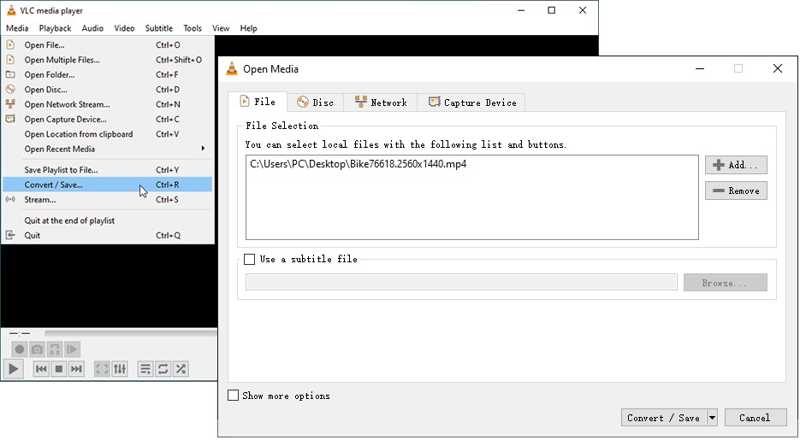
Βήμα 2. Κάντε κλικ στο Πρόσθεση και εισαγάγετε ένα μεγάλο αρχείο βίντεο.
Βήμα 3. Επιτυχία Μετατροπή / Save για να μετακινηθείτε στο επόμενο παράθυρο διαλόγου.
Βήμα 4. Τραβήξτε προς τα κάτω το Προφίλ ⬇️ επιλογή και επιλέξτε MP4, η οποία είναι μια μορφή βίντεο με απώλειες και παράγει μικρότερο μέγεθος αρχείου.
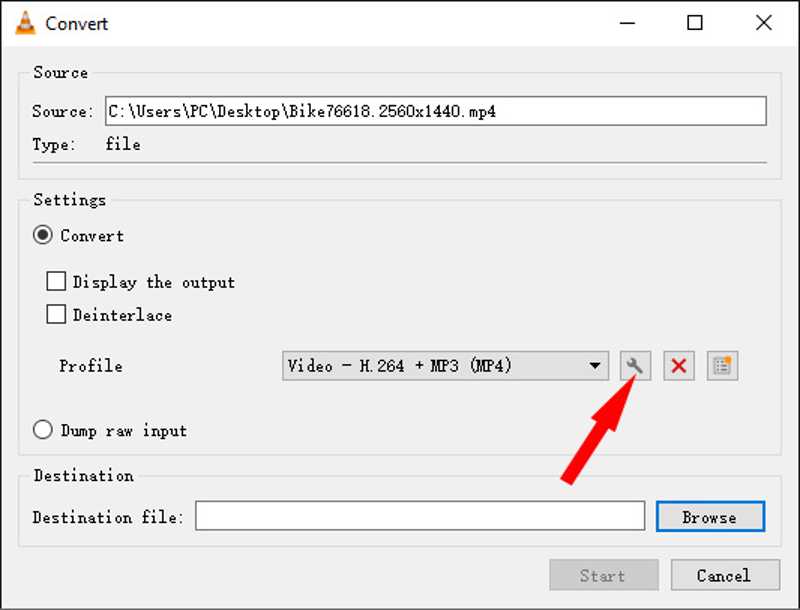
Βήμα 5. Στη συνέχεια, κάντε κλικ στο Ρυθμίσεις κουμπί.
Βήμα 6. Πηγαίνετε στο Κωδικοποιητής βίντεο καρτέλα, σμίκρυνση Bitrate, Ποιότητα, να Frame Rate για να συμπιέσετε το βίντεο.
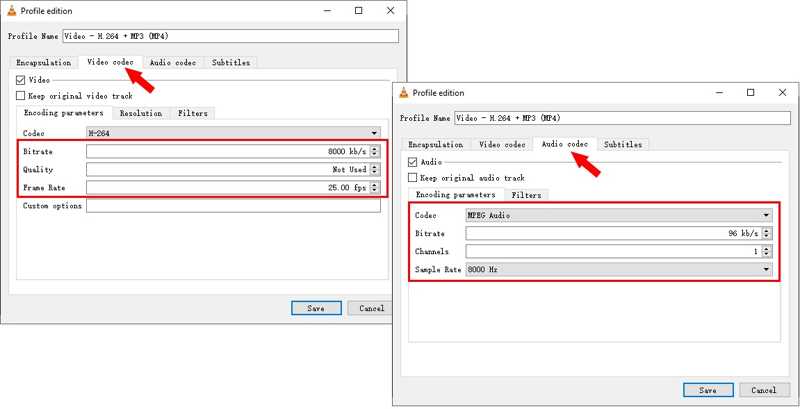
Βήμα 7. Μεταβείτε στο Κωδικοποιητής ήχου καρτέλα και προσαρμόστε τις παραμέτρους κωδικοποίησης.
Βήμα 8. Πατήστε Αποθήκευση για να επιβεβαιώσετε τις αλλαγές.
Βήμα 9. Ορίστε έναν προορισμό και κάντε κλικ στο Αρχική κουμπί για συμπίεση ενός βίντεο 1 ώρας μέσω VLC.
Πώς να συμπιέσετε ένα βίντεο με το HandBrake
Το HandBrake είναι ένας μετατροπέας βίντεο ανοιχτού κώδικα. Ενσωματώνει πολλές προσαρμοσμένες επιλογές, όπως κωδικοποιητή βίντεο, ποιότητα βίντεο και άλλα. Αυτές σας επιτρέπουν να χρησιμοποιήσετε το HandBrake για να συμπιέσετε ένα βίντεο δωρεάν. Φυσικά, πρέπει να προσαρμόσετε αυτές τις επιλογές χειροκίνητα. Αυτό είναι περίπλοκο για τον μέσο άνθρωπο.
Βήμα 1. Εγκαταστήστε τον δωρεάν συμπιεστή βίντεο και ξεκινήστε τον.

Βήμα 2. Κάντε κλικ στο Open Source μενού, επιλέξτε Αρχείακαι ανοίξτε ένα μεγάλο βίντεο.
Βήμα 3. Κάντε κλικ στο Προεπιλογές μενού και επιλέξτε μια προεπιλογή με χαμηλότερη ανάλυση.
Βήμα 4. Πηγαίνετε στο Περίληψη καρτέλα, επιλέξτε MP4 από το Μορφή επιλογή.
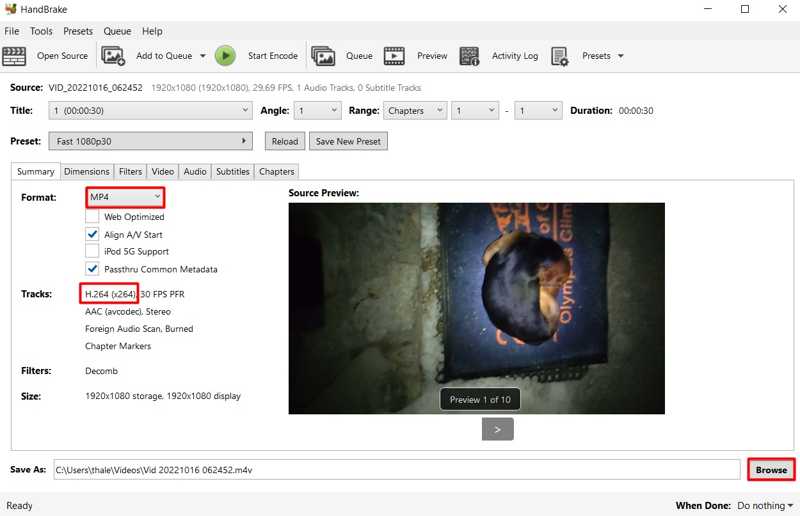
Βήμα 5. Μεταβείτε στο Βίντεο καρτέλα και επιλέξτε H.264 από το Video Encoder.
Βήμα 6. Μετακινήστε το ρυθμιστικό του Ποιότητα στο Χαμηλότερη Ποιότητα πλευρά.
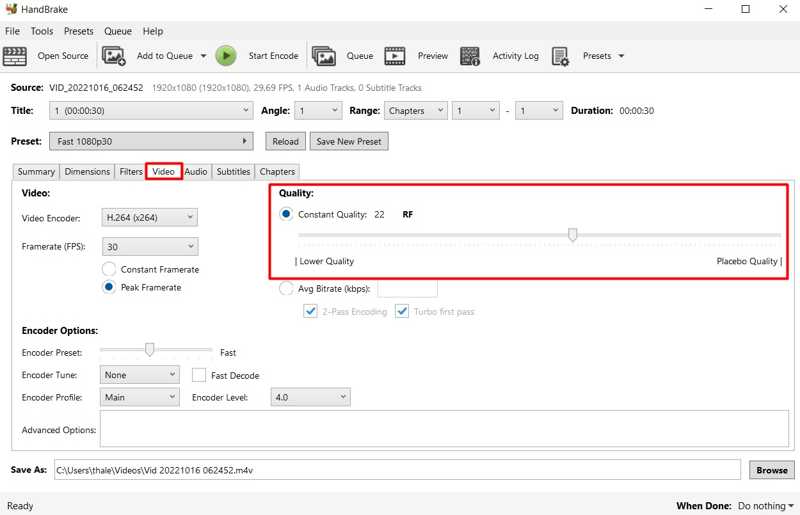
Βήμα 7. Προχωρήστε στο Ήχου καρτέλα, μειώστε το Bitrate και διατηρήστε ένα κομμάτι ήχου.
Βήμα 8. Κάντε κλικ στο Αναζήτηση κουμπί και επιλέξτε μια τοποθεσία.
Βήμα 9. Επιτυχία Προβολή στην επάνω γραμμή μενού για να δείτε το αποτέλεσμα.
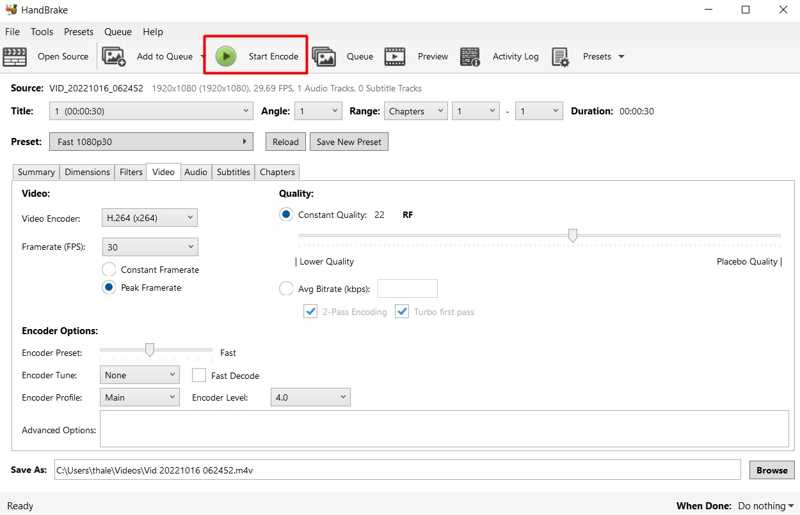
Βήμα 10. Εάν είστε ικανοποιημένοι, κάντε κλικ στο Ξεκινήστε την κωδικοποίηση μενού για να ξεκινήσετε τη συμπίεση του βίντεο χρησιμοποιώντας το HandBrake.
Μέρος 4: Πώς να συμπιέσετε ένα βίντεο σε iPhone/Android
Ενώ δεν είναι καλή ιδέα να αποθηκεύετε μεγάλα βίντεο στο iPhone ή το Android σας, η συμπίεση ενός βίντεο μπορεί να ελευθερώσει χώρο αποτελεσματικά. Το Google Photos είναι ένας απλός τρόπος για να κάνετε αυτή τη δουλειά στην κινητή σας συσκευή.
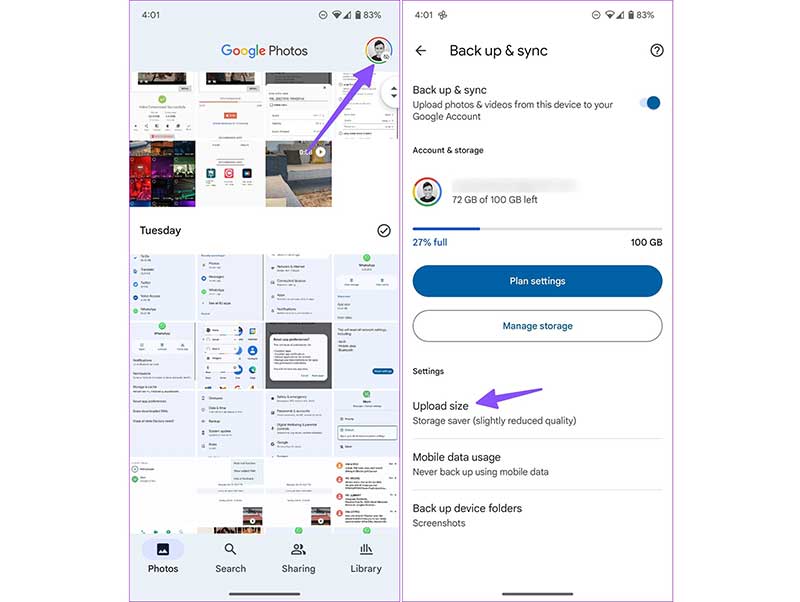
Βήμα 1. Ανοίξτε την εφαρμογή Google Photos και συνδεθείτε με τον λογαριασμό σας.
Βήμα 2. Πατήστε στο προφίλ σας στην επάνω δεξιά γωνία.
Βήμα 3. Σε ένα iPhone, πατήστε Η δημιουργία αντιγράφων ασφαλείας είναι απενεργοποιημένη..
Σε μια συσκευή Android, πατήστε Ρυθμίσεις φωτογραφιών, επιλέξτε Δημιουργία αντιγράφων ασφαλείας & συγχρονισμόςκαι επιλέξτε Μέγεθος μεταφόρτωσης.
Βήμα 4. Αγορά Εξοικονόμηση αποθήκευσης, και χτυπήστε Επιβεβαιώνω.
Βήμα 5. Όταν ολοκληρωθεί η μεταφόρτωση του Google Photos, τα βίντεο συμπιέζονται αυτόματα.
Μέρος 5: Πώς να συμπιέσετε ένα βίντεο στο διαδίκτυο
Μια άλλη επιλογή είναι η συμπίεση ενός βίντεο στο διαδίκτυο. Δωρεάν συμπιεστής βίντεο Apeaksoft, για παράδειγμα, είναι σε θέση να μειώσει το μέγεθος του αρχείου βίντεο χωρίς να εγκαταστήσει κανένα λογισμικό στην επιφάνεια εργασίας σας. Επιπλέον, είναι εντελώς δωρεάν και ασφαλές.
Βήμα 1. Επίσκεψη https://www.apeaksoft.com/free-online-video-compressor/ στο πρόγραμμα περιήγησής σας.

Βήμα 2. Κάντε κλικ στο Προσθήκη αρχείων προς συμπίεση κουμπί και κατεβάστε το πρόγραμμα εκκίνησης.
Βήμα 3. Ανεβάστε ένα μεγάλο βίντεο.

Βήμα 4. Στη συνέχεια, προσαρμόστε το Μέγεθος αξία μέχρι να μείνετε ικανοποιημένοι.
Βήμα 5. Διατήρηση ή αλλαγή άλλων επιλογών και κλικ Κομπρέσα.
Συμπέρασμα
Αυτός ο οδηγός παρουσίασε πέντε τρόπους για να συμπίεση βίντεο σε iPhone, τηλέφωνο Android, υπολογιστή ή υπολογιστή Mac. Μπορείτε να επιλέξετε μια κατάλληλη μέθοδο ανάλογα με το λειτουργικό σας σύστημα και την περίπτωσή σας. Apeaksoft Video Converter Ultimate είναι μια ευέλικτη επιλογή για να το κάνετε στην επιφάνεια εργασίας σας. Το Apeaksoft Free Video Compressor σάς επιτρέπει να συμπιέσετε ένα βίντεο online.
Σχετικά άρθρα
Όταν θέλετε να μειώσετε ή να συρρικνώσετε το μέγεθος μεγάλων αρχείων PowerPoint, θα πρέπει να γνωρίζετε πώς να συμπιέσετε βίντεο στο PowerPoint με σχετικά υψηλή ποιότητα εδώ.
Το Dropbox συμπιέζει τις φωτογραφίες σας ή αλλάζει την ποιότητα της φωτογραφίας; Αυτό το άρθρο θα απαντήσει λεπτομερώς σε αυτές τις ερωτήσεις.
Πώς μπορείτε να μειώσετε το μέγεθος του βίντεο σε ένα iPhone; Υπάρχει κάποιος δωρεάν τρόπος για να συμπιέσετε εύκολα ένα βίντεο iPhone; Ακολουθούν τρεις εύκολοι τρόποι συμπίεσης βίντεο στο iPhone.
Το AVI είναι μια δημοφιλής μορφή βίντεο. Αν θέλετε να συμπιέσετε μεγάλα αρχεία AVI αλλά να διατηρήσετε μια σχετικά υψηλή ποιότητα εικόνας και ήχου, διαβάστε αυτό το άρθρο.

